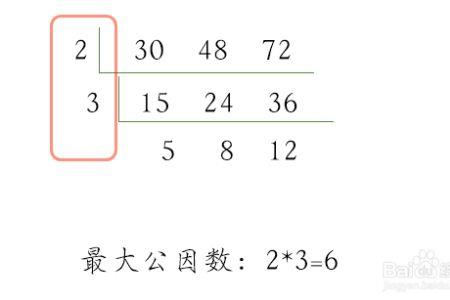1、首先打开美图秀秀,点击美化图片,然后点击打开一张图片
2、打开你要修改的图片后,在界面左边找到“抠图笔”选项
3、在弹出的方框内选择自动抠图,自动抠图比较简易,手动抠图会需要更多操作
4、选择自动抠图后,在所选区域划几笔,就会出现对应的虚线,自动出现要抠图的轮廓了 5、要抠图的区域选择没问题后,点击下面的“完成抠图”,或者“保存为透明背景都可以” 6、然后在弹出的页面右上角选择背景设置,点击颜色那里,选择白色,这里也可以修改图片的大小,如果你需要修改的话 7、选择白色后,点击下面的确定按钮,即可成功的把红底变成白底了。
怎样修改头像白底
1打开ps软件,选择左侧工具栏【魔棒工具】,点击一下图片背景。
2然后点击颜色栏红框位置图标打开拾色器,输入ffffff,点击【确定】。
3最后使用alt+delete快捷键,即可更改头像背景颜色为白色。